
电脑开不了机可以用u盘重装系统吗|电脑开不了机怎么从u盘重装系统
时间:2020-10-17 17:17:17
电脑只有安装了系统才能开机使用,如果没有装系统或者系统损坏了,电脑就开不了机,在电脑开不了机时只能重装系统,重装系统方法非常多,比如光盘重装、U盘重装等等,现在光盘比较少,那么电脑开不了机可以用U盘重装系统吗?答案是肯定的,电脑开不了就是需要用U盘重装系统,下面系统城小编跟大家分享电脑开不了机怎么从U盘重装系统的方法。
重装须知:
1、由于电脑开不了机,制作启动U盘必须借助另一台可用的电脑
2、如果内存2G及以下重装32位系统,如果内存4G及以上,选择64位系统
3、重装前需备份C盘和桌面文件,如果系统损坏,则进入PE备份
4、如果连U盘pe都无法进入,说明是硬件问题,需找人检查维修或更换硬件
相关阅读:
电脑怎么用光盘重装系统
uefi gpt模式u盘启动安装win7步骤
系统崩溃进pe备份C盘桌面数据方法
一、重装准备工作
1、系统下载:u盘版win7系统下载地址
2、4G及以上U盘:大白菜u盘制作教程
二、启动设置:怎么设置开机从U盘启动
三、电脑开不了机用U盘重装系统步骤如下
1、在可用电脑上制作好U盘启动盘,将下载的操作系统iso文件直接复制到U盘的GHO目录下;
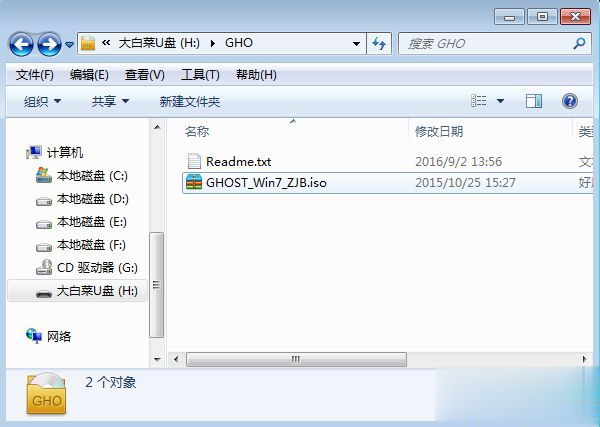
2、在开不了机的电脑上插入U盘,重启后不停按F12、F11、Esc等快捷键打开启动菜单,选择U盘选项回车,比如General UDisk 5.00,不支持这些启动键的电脑查看第二点设置U盘启动方法,如果BIOS也进不了,那就是硬件方面的问题;
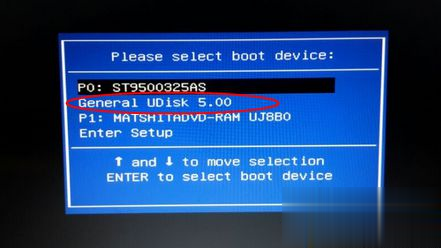
3、从U盘启动进入到这个主菜单,通过方向键选择【02】选项回车,启动pe系统,如果无法进入pe,则选择【03】旧版PE系统;
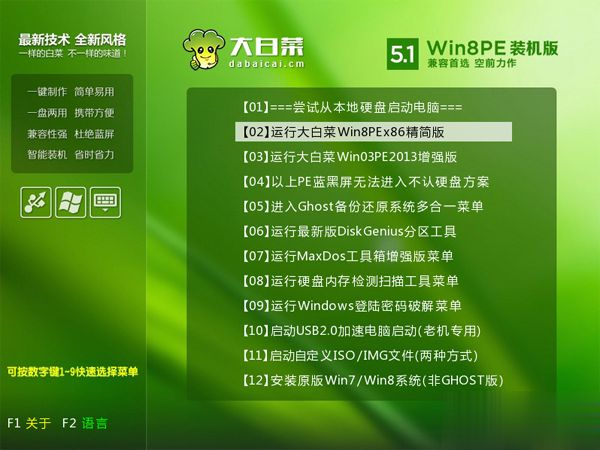
4、进入到pe系统,如果需要重新分区,需备份所有数据,然后双击打开【DG分区工具】,右键点击硬盘,选择【快速分区】;
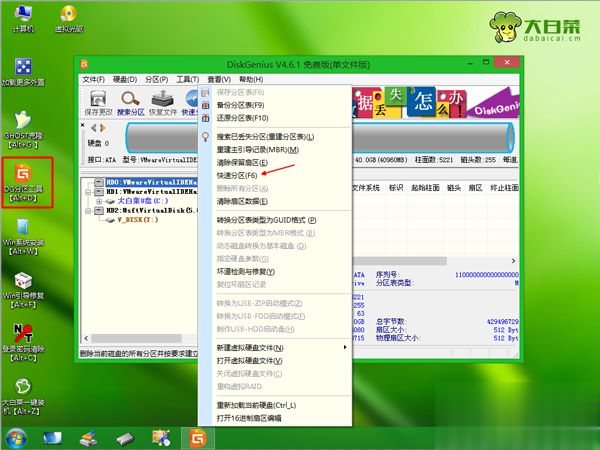
5、设置分区数目和分区的大小,一般C盘建议35G以上,如果是固态盘,勾选“对齐分区”即可4k对齐,点击确定,执行硬盘分区过程;
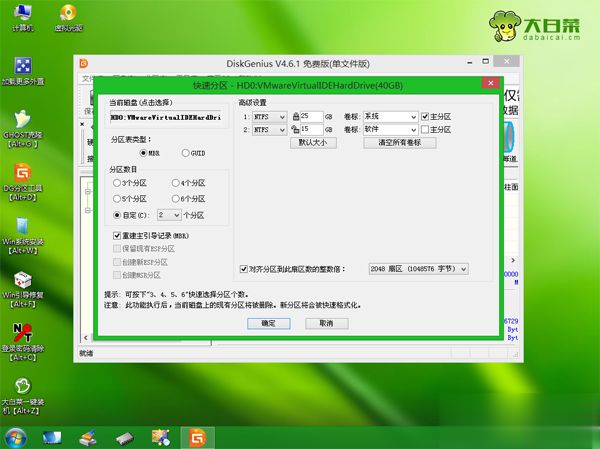
6、分区好之后,打开【大白菜一键装机】,映像路径选择系统iso镜像,工具会自动提取gho文件,点击下拉框,选择gho文件;
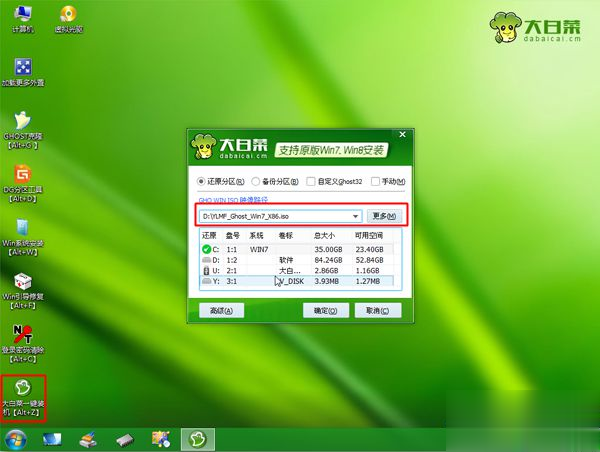
7、然后点击“还原分区”,选择系统盘所在位置,一般是C盘,如果不是显示C盘,可以根据“卷标”、磁盘大小选择,点击确定;
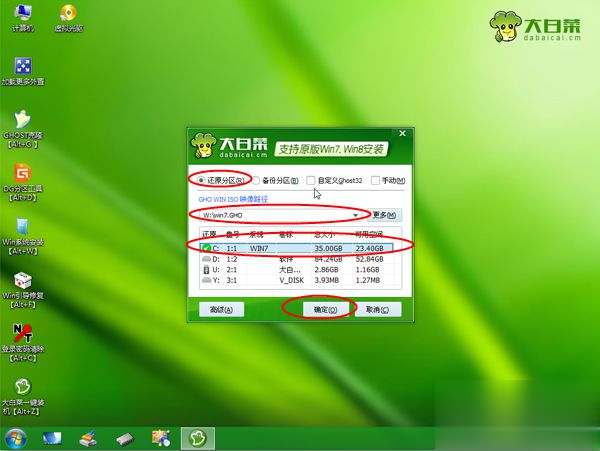
8、弹出这个提示框,勾选“完成后重启”和“引导修复”,点击是开始执行;
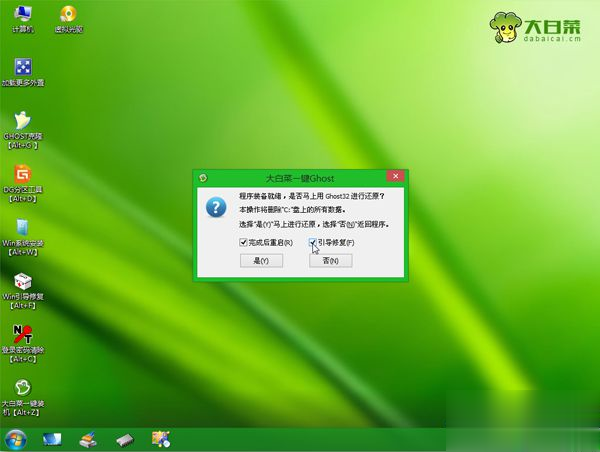
9、转到这个界面,执行系统还原到C盘的操作,这个过程需要5分钟左右;
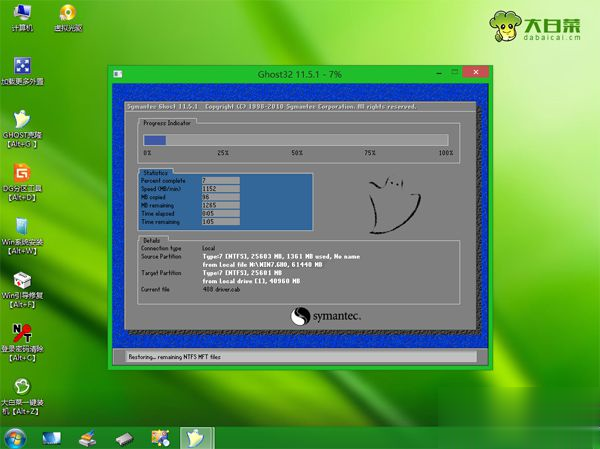
10、操作完成后电脑会自动重启,此时拔出U盘,重新启动进入这个界面,继续进行系统重装和系统配置、激活过程;
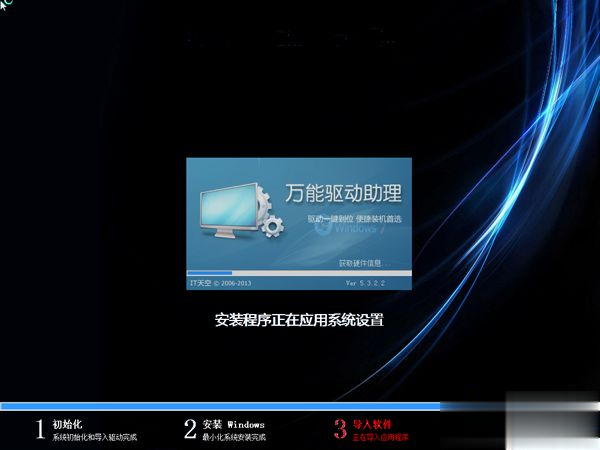
11、整个重装过程5-10分钟,系统重装好之后,电脑就可以开机了。

以上就是电脑开不了机怎么用U盘重装系统的方法,如果你遇到电脑开不了机的问题,可以通过U盘来重装系统。
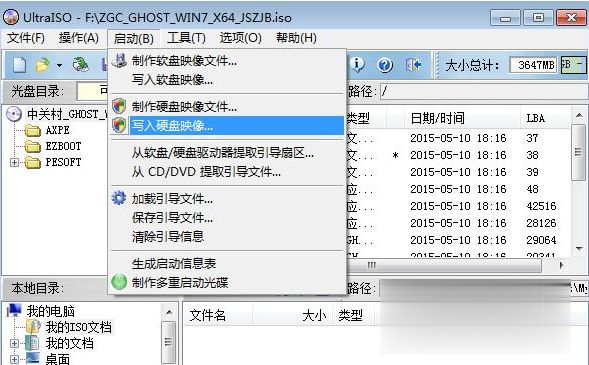
很多用户都喜欢从网上下载各种 操作系统镜像文件来安装系统,通常下载的都是iso格式的镜像,iso既可以解压安装,也可以写入U盘安装系统。

用U盘安装 GhostXp系统时提示A:GHOSTERR.TXT怎么回事?如今很多用户选择安装ghost系统,因为Ghost系统安装方便快捷,全程无人值守,恢复效率也更高,不需要专业人员也能安装成功。但最近有

目前系统安装比较主流的就是用U盘来安装系统,简单又方便,但是用U盘来装系统,就是首先要做的就是U盘启动盘的制作,如何才能做好一个U盘启动盘呢?下面小编来详细的介绍下U盘魔术
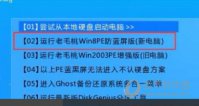
DiskGenius是一款非常专业的电脑硬盘分区及数据恢复软件,那么今天我们就来讲讲怎么修复U盘,下面就通过这篇教程给大家讲解一下,一起往下看。
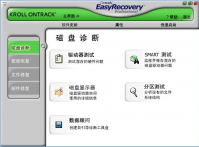
1:EasyRecovery数据恢复软件 EasyRecovery这款数据恢复软件可以说在业内是非常知名的饿了,支持硬盘,光盘,u盘等各种不同介质上的数据恢复,操作方法也非常的简单,有需要的朋友可以下载

u盘安装电脑系统的方法风靡全球,所以非常多人都在使用 U盘wen7 系统,所以非常多电脑小白就问小编我,如何u盘安装win7系统,那么就让小编告诉你们U盘wen7系统安装方法,关于u盘安装w

AIO Boot(U盘启动制作工具),AIOBoot是一款免费的u盘启动盘制作软件,可以制作带有多个系统的USB启动盘,不管是windows系统、linux系统、winpe、Android-x86系统还是杀毒软件光盘它都支持,您可以免费下载。

黑片U盘量产工具(UltraNet USB MP Tool),黑片U盘量产工具UltraNetUSBMPTool是一款能够支持市面上大多数黑片闪存盘U盘量产修复和格式化的工具,如果用户的U盘出现了0KB或者无法储存的问题,都可以用该工具修复,您可以免费下载。

WinToUSB是一个免费的U盘安装系统工具,利用它,你只需要有windows操作系统的iso镜像、cd或dvd,就能用u盘来安装windows操作系统,如果添加的iso不符合要求的话,WinToUSB还会自动跳出错误界面

鹏芯U盘量产工具(HSMPTool),鹏芯U盘量产工具HSMPTool是鹏芯官方的U盘量产修复格式化工具,鹏芯U盘量产工具能够解决主控型号是鹏芯UDK系列U盘的坏块问题,有需要的可以下载使用,您可以免费下载。

装机员U盘启动PE制作工具,装机员U盘装系统是一款U盘启动制作专用工具,也叫做的U盘PE启动制作工具,装机员U盘装系统能更方便电脑技术人员装机、维护电脑者的超级工具,此作品100成功制作U盘启动,集成工具更强大。,您可以免费下载。

PassMark ImageUSB(U盘镜像制作工具),PassMarkImageUSBU盘镜像制作工具是一款强大的U盘镜像制作工具,如果您想要创建U盘启动盘一定要使用这款PassMarkImageUSBU盘镜像制作工具来进行制作。,您可以免费下载。










